驱动精灵怎么更新usb驱动,图文详解如何使用驱动精灵更新usb驱动
- 2018-01-24 10:04:02 分类:win10
当电脑出现故障时,我们需要重装系统来解决,但是不少的用户发现,重装系统后,电脑恢复正常了,但是发现U盘插入不能正常使用,检查了一下,居然是usb驱动版本太古董的缘故,那么我们如何使用驱动精灵更新usb驱动呢?为此,小编就跟大家带来了使用驱动精灵更新usb驱动的方法。
电脑的usb驱动用久了有时候会出现一些小问题让你的usb驱动无法正常使用,从而导致不是使用USB接口来链接其他的硬件设备,这时,只需要更新下usb驱动,就可以使用回移动设备了,那么如何更新下usb驱动,下面,小编跟大家解说一下使用驱动精灵更新usb驱动的操作流程。
驱动精灵怎么更新usb驱动
打开驱动精灵,点击一键检测
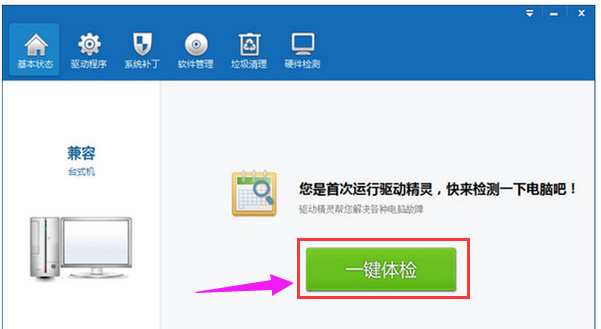
驱动精灵示例1
打开后软件会自动检测你电脑的驱动安装情况
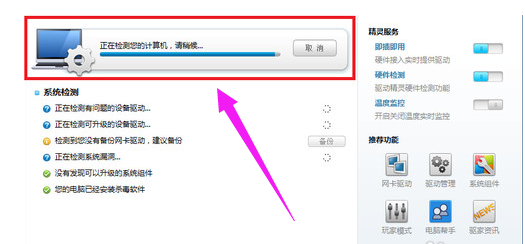
驱动精灵示例2
等待检测完毕,点击“驱动程序”
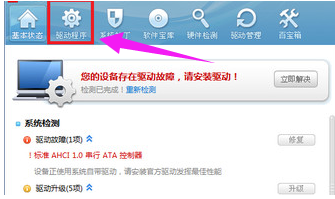
usb示例3
点击“驱动程序”后默认进入的是“标准模式”,不需要更改,找到你要安装的USB驱动程序,然后点击“下载”,等待驱动程序下载完成
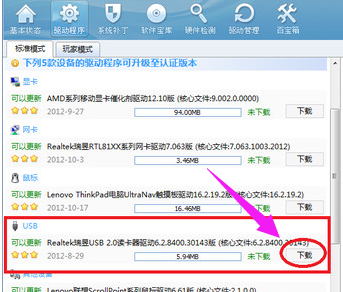
usb驱动示例4
驱动程序下载中
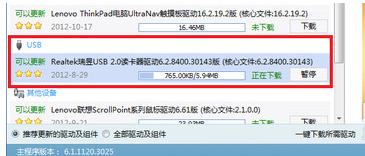
更新驱动示例5
下载完成后点击“安装”
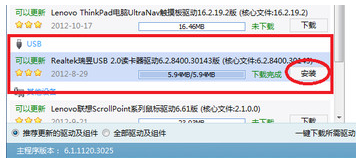
更新驱动示例6
点击安装后等待驱动程序安装完成
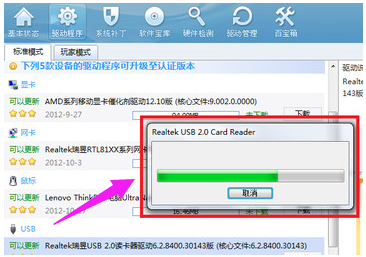
更新驱动示例7
等一分钟左右会弹出完成提示框(如下图所示),点击“完成”,到这步USB驱动就安装完成了。
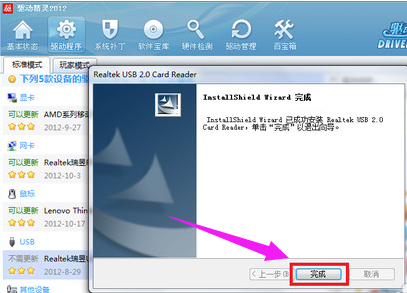
更新驱动示例8
以上就是使用驱动精灵更新usb驱动的操作流程了。